手工配置F460业务开通LOID方式.docx
《手工配置F460业务开通LOID方式.docx》由会员分享,可在线阅读,更多相关《手工配置F460业务开通LOID方式.docx(6页珍藏版)》请在冰豆网上搜索。
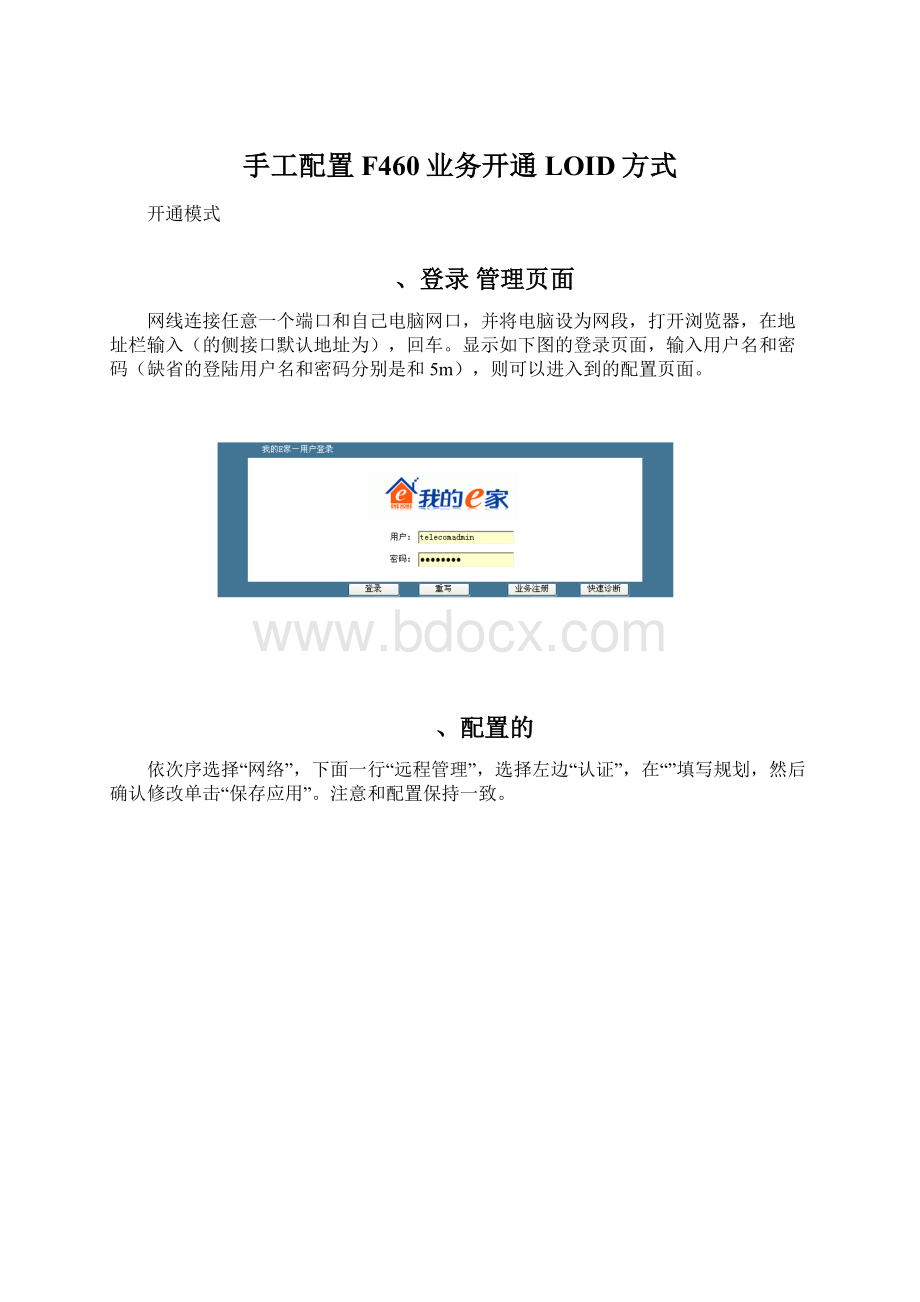
手工配置F460业务开通LOID方式
开通模式
、登录管理页面
网线连接任意一个端口和自己电脑网口,并将电脑设为网段,打开浏览器,在地址栏输入(的侧接口默认地址为),回车。
显示如下图的登录页面,输入用户名和密码(缺省的登陆用户名和密码分别是和5m),则可以进入到的配置页面。
、配置的
依次序选择“网络”,下面一行“远程管理”,选择左边“认证”,在“”填写规划,然后确认修改单击“保存应用”。
注意和配置保持一致。
、宽带业务配置
()用户进行拨号的上网模式
依次选择“网络”,“宽带设置”,在连接名称处点击“新建连接”。
“模式”选择“”,
“启用”后面打勾,
“”填入提供的,应根据实际情况填写。
“服务模式”选择“”。
“绑定端口”下面勾选“端口”,“端口”,“端口”,“无线()”。
设置情况如上图所示。
最后点页面下方“保存”,然后“重启”使配置生效。
()内置拨号的上网模式
依次选择“网络”,“宽带设置”,在连接名称处点击“新建连接”。
“模式”选择“”,
选择“”,设置用户名和密码。
“启用”后面打勾,
“”填入提供的,应根据实际情况填写。
“服务模式”选择“”。
“绑定端口”下面勾选“端口”,“端口”,“端口”,“无线()”。
、的语音业务配置
语音设置
依次选择“网络”,“宽带设置”,在连接名称处点击“新建连接”。
“模式”选择“”,
“启用”后面打勾,
“”填入提供的,应根据实际情况填写。
“服务模式”选择“”。
语音业务的获得方式分为三种:
方式、静态方式、方式。
下面依次介绍三种方式的不同设置方法。
、方式
如图所示,直接选择即可。
根据规划进行填写。
设置完成单击“保存”。
注意只有点“重启”后设置才能生效。
、方式
类型选中“”,根据规划填写地址、子网掩码、缺省网关、首选、备选、(根据具体规划设置)和,然后单击“保存”。
注意只有点“重启”后设置才能生效。
、方式
选择,根据具体规划填写和。
然后填写用户名、密码、服务名称,“拨号方式”可选择“自动连接”或者“有流量时连接”。